열 수 없는 SD 카드가 있으신가요? 그 안에 소중한 사진이 들어 있을 수 있습니다. 많은 사람들이 이 문제를 겪고 있습니다. 잠긴 이유는 여러 가지가 있을 수 있습니다. 사진을 잃게 될까 봐 걱정하는 것은 자연스러운 일입니다.
잠긴 SD 카드는 파일에 접근하지 못하게 합니다. 사진을 복사하거나 이동, 삭제할 수 없습니다. 좋은 소식은 잠긴 SD 카드를 복구할 수 있는 다양한 솔루션이 있다는 것입니다. 사진을 안전하게 되찾을 수 있습니다.
이 가이드는 잠긴 SD 카드에서 사진을 복구하는 데 도움이 될 것입니다. 간단한 방법들을 안내해 드립니다. 각 방법은 잠금 유형에 따라 다르게 적용됩니다.
단계를 따라 micro SD 카드의 잠금을 해제하고 데이터를 저장하세요.
파트 1: SD 카드 잠금으로 인한 사진 손실의 일반적인 원인
SD 카드 잠금 문제는 다양한 이유로 발생합니다. 이러한 원인을 이해하면 올바른 복구 방법을 선택하는 데 도움이 됩니다. 간단히 해결할 수 있는 잠금도 있지만, 일부는 특별한 도구나 소프트웨어가 필요할 수 있습니다.
SD 카드 잠금 문제의 일반적인 원인:
- 물리적 잠금 스위치 활성화 - SD 카드에 있는 작은 스위치가 잠금 위치로 이동된 경우
- 쓰기 방지 설정 - 소프트웨어 설정으로 카드에 변경을 할 수 없게 된 경우
- 비밀번호 보호 적용 - 누군가 micro SD 카드의 내용을 잠그기 위해 비밀번호를 설정함
- BitLocker 암호화 활성화 - Windows에서 SD 카드를 암호화했습니다. 이는 데이터를 보호하기 위한 것입니다. 접근하려면 올바른 비밀번호나 복구 키가 필요합니다.
- 파일 시스템 손상 - 손상된 파일 시스템 때문에 카드가 잠긴 것처럼 보임
- Windows의 레지스트리 오류 - 시스템 레지스트리 문제로 SD 카드 접근이 차단됨
- 바이러스 또는 악성코드 감염 - 악성 소프트웨어로 인해 SD 카드 데이터가 잠김
- 하드웨어 고장 - SD 카드의 물리적 손상으로 정상적으로 접근하지 못함
파트 2: 잠긴 SD 카드에서 사진을 쉽게 복구할 수 있나요?
네, 대부분의 경우 잠긴 SD 카드에서도 사진을 복구할 수 있습니다. 성공 여부는 잠금 유형에 따라 다릅니다. 물리적 스위치와 같은 단순한 잠금은 해결이 쉽습니다. 소프트웨어로 잠긴 경우에는 단계가 더 필요하지만 충분히 복구 가능합니다.
일부 문제에서는 복구가 더 어려워지기도 합니다. 심각한 하드웨어 손상은 복구를 어렵게 만듭니다. 비밀번호 없이 강력하게 암호화된 경우에도 복구가 어렵습니다. 하지만 대부분의 일반적인 SD 카드 잠금 상황은 해결책이 있습니다.
핵심은 자신의 문제에 맞는 올바른 방법을 사용하는 것입니다. 물리적 잠금은 수작업으로 풀어야 하고, 소프트웨어 잠금은 컴퓨터 명령어가 필요합니다. 비밀번호로 잠긴 경우 원래 비밀번호나 특별한 도구가 필요합니다. 카드가 어떻게 잠겼는지에 따라 적절한 해결 방법을 선택하세요.
파트 3: 잠긴 SD 카드에서 사진을 복구하는 방법
잠긴 SD 카드를 복구하는 데에는 여러 접근 방법이 있습니다. 어떤 잠금이냐에 따라 방법이 다릅니다. 일부는 간단한 하드웨어 조정만으로 해결할 수 있고, 다른 경우에는 소프트웨어 도구나 명령어가 필요합니다.
항상 가장 쉬운 방법부터 시도하세요. 소프트웨어 솔루션을 시도하기 전에 먼저 물리적 잠금 스위치를 확인하세요. 시간이 절약되고 종종 빠르게 문제가 해결됩니다. 간단한 방법으로 해결이 안 되면 고급 기법을 시도하세요.
방법 1: Recoverit 도구로 잠긴 SD 카드에서 사진 복구하기
Recoverit는 잠긴 SD 카드를 복구할 수 있는 강력한 소프트웨어입니다. 다른 방법으로 실패했을 때 효과적입니다. 이 소프트웨어는 심각한 문제의 SD 카드에서도 데이터를 복구할 수 있습니다. 다양한 파일 종류와 카드 포맷을 지원합니다.
이 방법은 잠긴 SD 카드에서 데이터를 빠르게 복구해야 할 때 가장 잘 작동합니다. 카드가 손상되었거나 파일 시스템이 깨졌거나 원인을 모를 때, 또는 일반적인 방법으로 접근이 안 될 때 사용하세요.
이 방법을 사용해야 할 때:
- SD 카드를 연결하면 오류 메시지가 표시됨
- 다른 복구 방법이 작동하지 않았음
- 특정 파일 종류를 빠르게 복구해야 함
- 카드에 물리적 또는 논리적 손상이 있음
1단계.소프트웨어를 PC에 설치하세요.Recoverit컴퓨터에 소프트웨어를 설치하세요. 잠긴 SD 카드를 카드 리더기로 연결하세요. 프로그램을 실행합니다. 장치 목록에서 SD 카드를 선택하세요.

2단계."스캔".

3단계.소프트웨어가 복구 가능한 모든 사진을 찾게 됩니다.

4단계.찾은 파일을 확인하세요. 복원하고 싶은 사진을 선택해서 컴퓨터의 안전한 폴더에 저장하세요. SD 카드로 다시 저장하지 마세요. 이렇게 하면 데이터 손실을 막을 수 있습니다.

방법 2: CHKDSK로 SD 카드 복구하기
CHKDSK는 Windows에서 SD 카드 오류를 수정할 수 있는 도구입니다. 파일 시스템 문제를 복구하여 잠금을 해제합니다. 이 방법은 논리적 오류와 손상을 위한 방법입니다. 소프트웨어 문제가 있을 때 micro SD 카드의 잠금을 해제할 수 있습니다.
이 방법을 사용해야 할 때:
- Windows에서 "디스크를 포맷해야 합니다"라는 오류가 표시됨
- SD 카드는 보이지만 파일에 접근할 수 없음
- 읽기/쓰기 오류 메시지가 표시됨
- 카드는 이전엔 정상 작동했지만 갑자기 잠겼음
1단계.Windows + R 키를 누르고 "cmd"를 입력하세요. Enter를 누르세요. 명령 프롬프트를 우클릭하고"관리자 권한으로 실행"을 선택해 전체 접근 권한을 얻으세요.
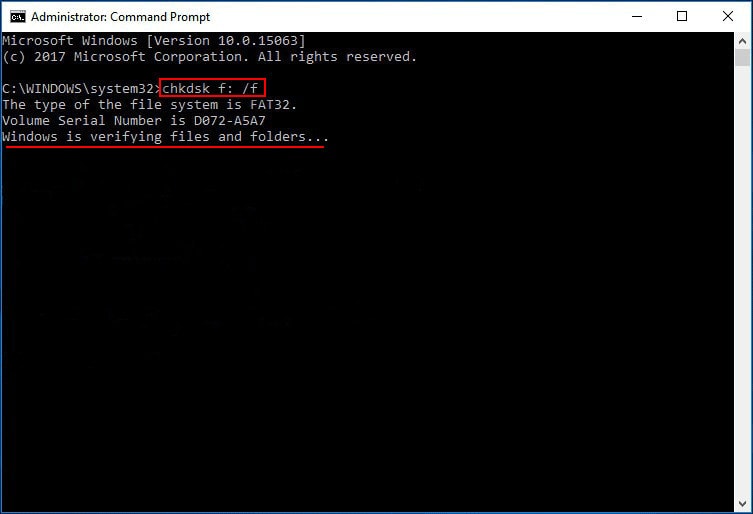
2단계.명령 프롬프트를 열고 chkdsk D: /f (D:는 SD 카드 드라이브 문자로 교체)라고 입력하세요. Enter를 눌러 검사를 시작합니다. 프로세스가 끝날 때까지 기다리세요. 완료 후 컴퓨터를 재시작하세요.
방법 3: SD 카드의 물리적 잠금 스위치 사용
대부분의 SD 카드에는 물리적 잠금 스위치가 있습니다. 이 작은 스위치는 카드에 쓰기를 방지합니다. 사용 중에 우연히 이동될 수 있습니다. 스위치를 원래 위치로 옮기면 즉시 카드 잠금이 해제됩니다.
이 방법은 SD 카드 잠금 문제를 가장 쉽게 해결할 수 있는 방법입니다. 다른 해결책을 시도하기 전에 반드시 먼저 체크하세요. 스위치는 보통 카드의 왼쪽에 있습니다. 매우 작고 잘 안 보일 수 있습니다.
이 방법을 사용해야 할 때:
- 최근 SD 카드를 거칠게 다뤘음
- 아무 경고 없이 갑자기 잠김
- 다른 기기에서도 카드를 쓸 수 없음
- 파일은 볼 수 있지만 수정할 수 없음
1단계.SD 카드를 기기에서 조심히 꺼내세요. 카드 왼쪽에 있는 작은 슬라이드 스위치를 찾아보세요. 스위치가 "Lock(잠금)" 위치에 있는지 확인합니다.
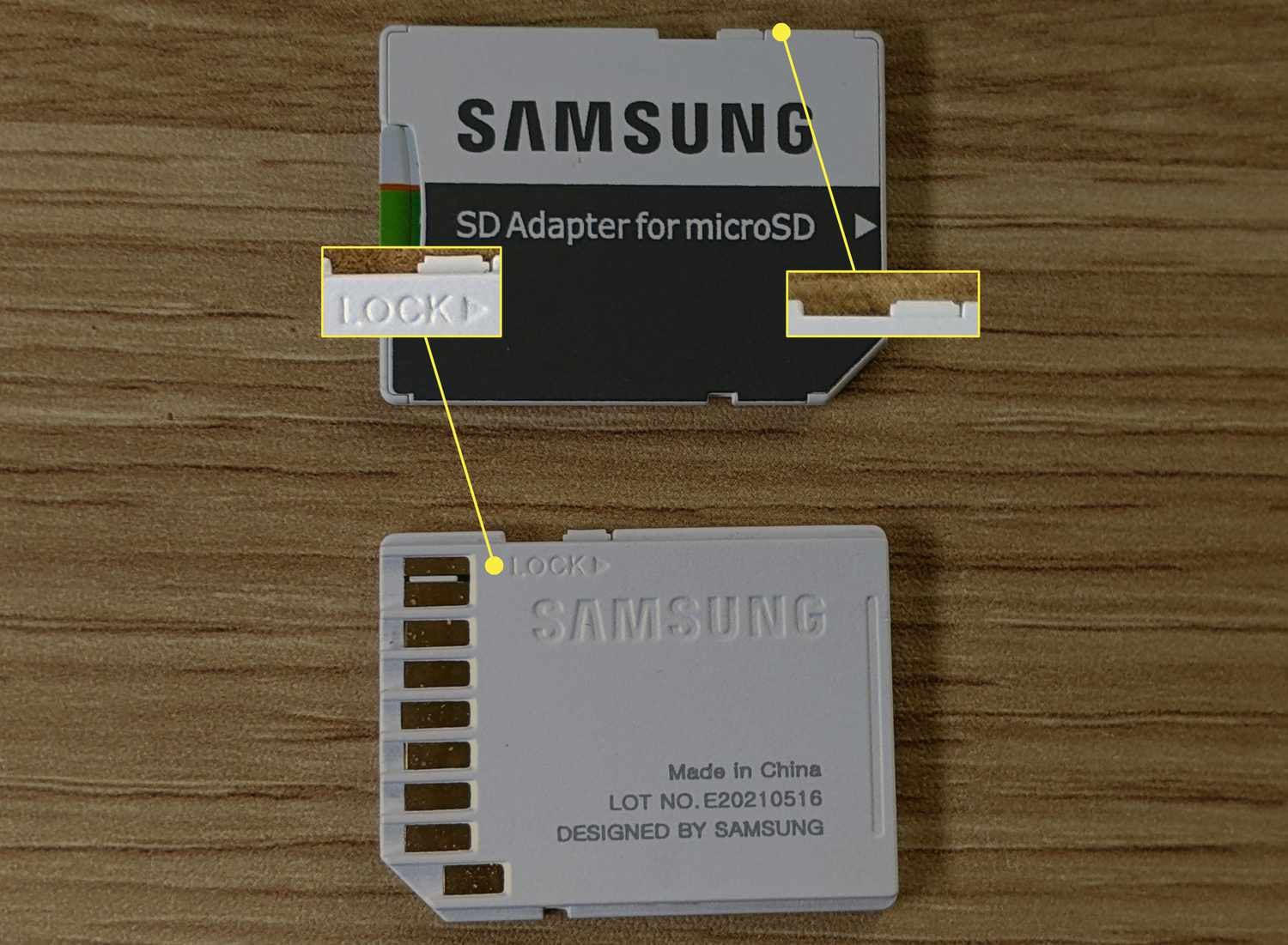
2단계.손톱이나 작은 도구를 이용해 스위치를 "Unlock(잠금 해제)" 쪽으로 조심스럽게 옮기세요. 다시 기기에 카드를 삽입하고 사진에 접근할 수 있는지 확인하세요.
동영상 강좌: SD 카드에서 데이터 복구하는 방법
방법 4: CMD(Windows)로 쓰기 방지 해제하기
Windows 명령 프롬프트로 소프트웨어 기반 쓰기 방지를 해제할 수 있습니다. 이 방법은 레지스트리 기반 잠금에 효과적입니다. SD 카드 접근을 막는 시스템 설정을 변경합니다. diskpart 명령어를 이용해 micro SD 카드의 잠금을 해제합니다.
Windows가 SD 카드에 쓰기를 모두 막을 때 이 방법을 사용하세요. 시스템 차원의 접근 제한이 있는 경우에도 유용합니다. 오류 후 카드가 읽기 전용(reado-only)이 된 경우에도 사용할 수 있습니다.
이 방법을 사용해야 할 때:
- Windows가 디스크가 쓰기 방지되어 있다고 알림
- SD 카드에 파일을 복사할 수 없음
- 카드가 오류 이후 읽기 전용이 됨
- 레지스트리 설정이 문제 원인일 수 있음
1단계.명령 프롬프트를 관리자 권한으로 엽니다. "diskpart"를 입력하고 Enter를 누릅니다. 그 다음, "list disk"를 입력해 연결된 저장장치 목록에 SD 카드가 있는지 확인하세요.
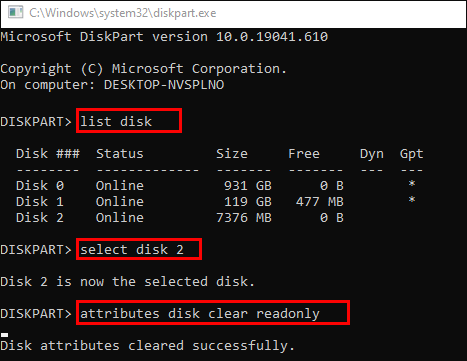
2단계."select disk X" (X를 SD 카드 번호로 교체)라고 입력한 다음 Enter를 누르세요. 그 후 "attributes disk clear readonly"를 입력하고 Enter를 누릅니다. diskpart를 종료하고 SD 카드 접근이 가능한지 테스트하세요.
방법 5: BitLocker로 암호화된 SD 카드 잠금 해제하기
BitLocker는 보안을 위해 전체 드라이브를 암호화합니다. 누군가 SD 카드에 BitLocker를 활성화했다면 비밀번호가 필요합니다. 비밀번호 없이는 카드가 잠긴 상태로 남습니다. 이 방법은 BitLocker 암호화 SD 카드를 해제하는 데 도움이 됩니다.
Windows에서 BitLocker 비밀번호를 요구할 때 이 방법을 사용하세요. 카드가 암호화된 드라이브로 표시될 수 있습니다. 비밀번호나 복구 키가 필요합니다. 저장해 두었는지 확인하세요.
이 방법을 사용해야 할 때:
- Windows에서 BitLocker 비밀번호 입력 메시지가 표시됨
- SD 카드가 암호화된 드라이브로 나타남
- 누군가가 BitLocker 보호를 활성화한 사실을 알고 있음
- 비밀번호 또는 복구 키가 있음
1단계.SD 카드를 삽입하고 Windows가 인식할 때까지 기다립니다. 나타나는 BitLocker 안내 창을 클릭하세요. 요구 시 BitLocker 비밀번호 또는 복구 키를 입력하세요.
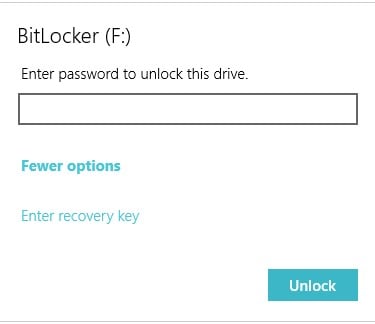
2단계."잠금 해제" SD 카드를 액세스하려면. 중요한 사진을 모두 컴퓨터로 즉시 복사하세요. 정상적으로 접근하고 싶다면 나중에 BitLocker를 비활성화할 수 있습니다.
방법 6: 백업 후 SD 카드 포맷하여 접근 허용
포맷은 모든 데이터를 제거하지만 대부분의 잠금 문제를 해결합니다. 이 방법은 마지막 수단이어야 합니다. 반드시 먼저 복구 소프트웨어로 데이터를 백업하세요. 포맷은 잠금이 없는 새 파일 시스템을 만듭니다.
모든 다른 방법이 실패할 때 이 방법을 사용하세요. 심각한 손상이나 알 수 없는 잠금 유형에 효과적입니다. 이 과정은 모든 것을 삭제하지만 카드를 다시 사용할 수 있게 만듭니다. 포맷을 하면 모든 사진이 영구적으로 삭제된다는 점을 기억하세요.
이 방법을 사용해야 할 때:
- 모든 다른 복구 방법이 완전히 실패한 경우
- SD 카드가 복구할 수 없을 정도로 심각하게 손상된 경우
- 이미 모든 중요한 데이터를 백업한 경우
- 오래된 데이터 보관보다는 카드 정상 작동이 더 필요한 경우
1단계.우선 복구 소프트웨어를 사용해 잠긴 SD 카드에서 가능한 모든 데이터를 백업하세요. 카드를 컴퓨터에 연결하고 "내 PC" 또는 "내 컴퓨터"를 엽니다.
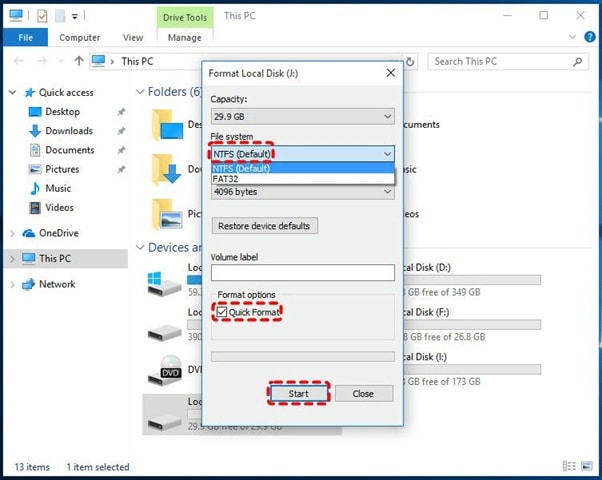
2단계.SD 카드를 마우스 오른쪽 버튼으로 클릭하고 "포맷"을 선택하세요. FAT32 또는 exFAT 파일 시스템을 선택합니다. "시작"을 클릭해 카드를 포맷하세요. 이로 인해 모든 데이터가 지워지지만 SD 카드의 잠금이 완전히 해제됩니다.
파트 5: 잠긴 SD 카드에서 사진을 성공적으로 복구하는 전문가 팁
잠긴 SD 카드 복구의 성공 여부는 최선의 방법을 따르는지에 달려 있습니다. 이 팁들은 사진 복구 확률을 높여줍니다. 전문가들도 이러한 방법을 사용합니다. 따라 하면 영구적인 데이터 손실을 막을 수 있습니다.
성공적인 복구를 위한 전문가 팁:
- 잠긴 SD 카드는 즉시 사용을 중단하세요 - 더 많이 사용할수록 사진이 영구적으로 덮어쓰여질 수 있습니다
- 먼저 물리적 잠금 스위치를 확인하세요 - 이 간단한 방법이 많은 SD 카드 잠금 문제를 빠르게 해결합니다
- 여러 복구 방법을 시도하세요 - 한 방법이 실패하면 완전히 포기하기 전에 다른 방법들을 시도하세요
- 기기 대신 카드 리더기를 사용하세요 - 컴퓨터에 직접 연결하는 것이 더 나은 복구 결과를 제공합니다
- 복구 시도 전 디스크 이미지를 만드세요 - 복구 시도가 실패해도 데이터를 보존할 수 있습니다
- SD 카드를 안전한 환경에 보관하세요 - 복구 중 열기, 습기, 자기장 등을 피해 주세요
- 복잡한 경우에는 전문가용 소프트웨어를 사용하세요 - 고급 도구는 복잡한 SD 카드 잠금 복구 상황도 처리할 수 있습니다
- 복구된 사진은 다른 저장소에 저장하세요 - 복구된 데이터를 문제 있는 동일 SD 카드에 다시 저장하지 마세요
결론
잠긴 SD 카드에서 사진을 복구하는 것은 대부분의 상황에서 가능합니다. 핵심은 잠금의 원인을 파악하는 것입니다. 단순한 물리적 스위치는 쉽게 고칠 수 있습니다. 소프트웨어 잠금은 더 많은 기술적 조치가 필요합니다. 각 방법은 특정 잠금 유형에 맞게 작동합니다.
복잡한 방법을 시도하기 전, 간단한 해결책부터 시작하세요. 먼저 물리적 잠금 스위치를 확인하세요. 논리적 문제에는 소프트웨어 도구를 사용하세요. 심각한 경우에는 전문가 복구 소프트웨어를 활용하세요. 인내와 올바른 기술이 성공률을 높여준다는 것을 기억하세요.
앞으로의 문제 예방이 복구보다 더 중요합니다. SD 카드를 조심스럽게 다뤄 물리적 손상을 방지하세요. 정기적으로 중요한 사진을 다른 저장소에 백업하세요. 카드를 깨끗하고 건조하게 유지하세요. 이러한 실천으로 SD 카드 잠김 상황을 완전히 예방할 수 있습니다.
자주 묻는 질문
-
1. 내 SD 카드가 물리적으로 잠겨있는지 또는 소프트웨어로 잠겨있는지 어떻게 알 수 있나요?
물리적으로 잠긴 SD 카드는 모든 기기와 컴퓨터에서 동일한 동작을 보입니다. 카드 측면에 있는 잠금 스위치가 잠금 위치에 있습니다. 카드는 새로운 데이터를 쓸 수 없으나 기존 파일은 보통 읽을 수 있습니다. 소프트웨어 잠금은 일부 기기에서는 동작하지만 다른 곳에서는 안 될 때 발생합니다. 윈도우에서는 쓰기 보호 오류가 나타나거나 비밀번호를 요구할 수 있습니다. 가장 일반적인 원인이므로 먼저 물리적 스위치를 확인하세요. 스위치가 해제 위치에 있는데도 쓸 수 없다면 소프트웨어 잠금입니다. -
2. 완전히 손상된 잠긴 SD 카드에서 사진을 복구할 수 있나요?
네, 전문 소프트웨어를 사용하면 손상된 잠긴 SD 카드에서도 종종 사진을 복구할 수 있습니다. 손상되었다고 해서 항상 영구적인 데이터 손실을 의미하지는 않습니다. Recoverit 같은 전문가용 복구 도구는 손상된 카드도 스캔하여 복구 가능한 파일을 찾을 수 있습니다. 성공률은 카드에 얼마나 손상이 일어났는지에 따라 달라집니다. 메모리 칩에 물리적 손상이 있을 경우 복구가 더 어렵지만 불가능하지는 않습니다. 더 악화되지 않도록 가능한 빨리 복구를 시도하세요. 복구 소프트웨어를 시도하기 전에 포맷하지 마세요. 이상 증상을 발견하면 즉시 카드 사용을 중단하세요. 소프트웨어로 실패한 경우, 전문가 복구 서비스가 극한의 상황도 해결할 수 있습니다. 완전히 죽은 것처럼 보이는 카드에서도 손상되지 않은 구역에 복구 가능한 데이터가 남아있는 경우가 있습니다. -
3. 어떤 언락 방법도 내 SD 카드에 통하지 않으면 어떻게 해야 하나요?
모든 표준 방법이 실패하면, 소중한 사진을 위해 전문가 데이터 복구 서비스를 고려하세요. 이 서비스들은 특수 장비와 클린룸을 갖추고 있습니다. 심각하게 하드웨어가 손상된 SD 카드에서도 데이터를 복구할 수 있습니다. 전문가 도움을 받기 전, 고급 소프트웨어로 카드의 디스크 이미지를 생성해 두세요. 여러 복구 프로그램을 조합하면 단일 시도보다 더 나은 결과가 나올 수 있습니다. 카드에 보증이 남아 있는지도 확인하세요. 일부 제조사는 데이터 복구 서비스를 제공합니다.



 ChatGPT
ChatGPT
 Perplexity
Perplexity
 Google AI Mode
Google AI Mode
 Grok
Grok























